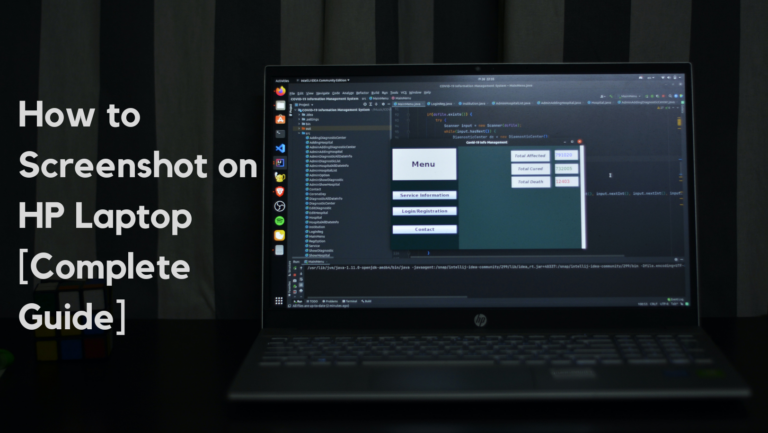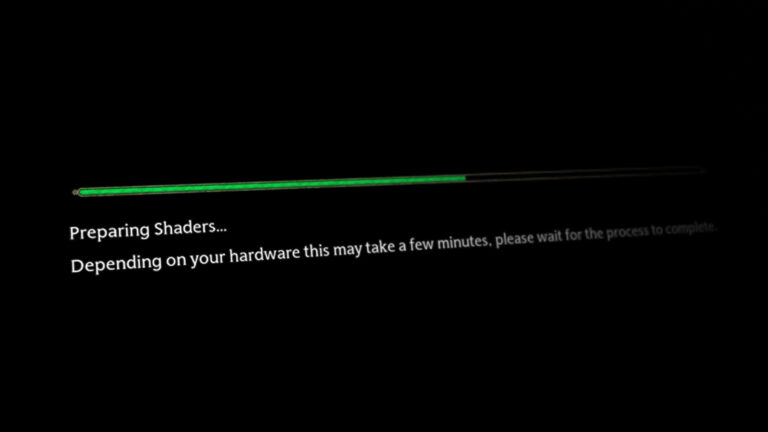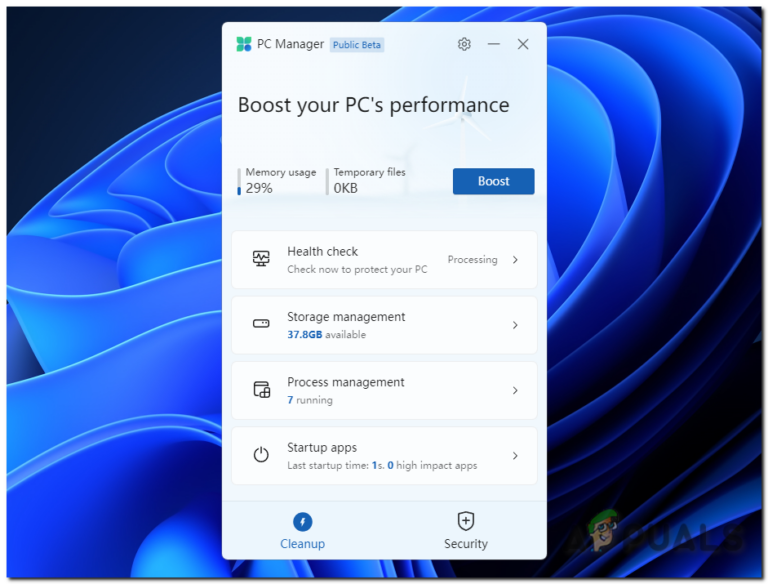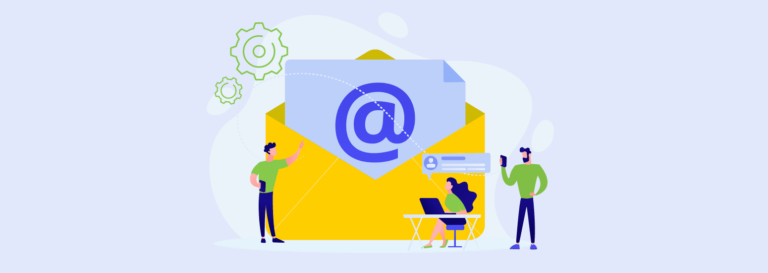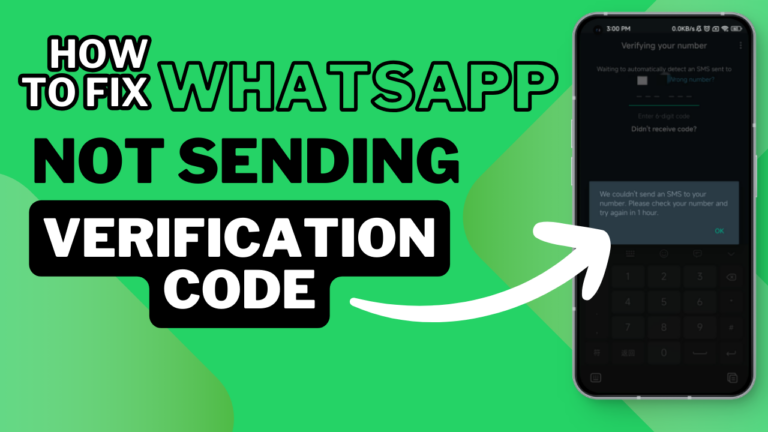Как исправить сбой Baldur’s Gate 3 на ПК?
Baldur’s Gate 3 сразу же стала хитом среди фанатов, но постоянные сбои в игре сделали их игровой процесс намного хуже, чем ожидалось. С момента запуска BG3 игроки жаловались, что игра не выходит за пределы экрана обучения или определенных игровых локаций.

Программы для Windows, мобильные приложения, игры - ВСЁ БЕСПЛАТНО, в нашем закрытом телеграмм канале - Подписывайтесь:)
Есть несколько причин, почему это происходит. К ним может относиться наличие поврежденных файлов, непроверенных файлов игры, высокая графика на ПК более низкого уровня и многое другое. Для этой проблемы доступно множество исправлений; однако лишь немногие из них работают.
Ниже я перечислю исправления и действия, которые помогли другим игрокам.
Как предотвратить сбой Baldur’s Gate 3?
Вы можете выполнить несколько действий, например проверить файлы игры, снизить настройки графики, запустить сканирование SFC, изменить параметр запуска BG3 в Steam и многое другое. Все перечисленные ниже ошибки гарантированно исправляются, и по крайней мере одно из них подойдет вам.
- Удалите данные приложения и проверьте файлы игры. Файлы игры могут быть повреждены или может возникнуть сбой, вызывающий проблему. После того как вы удалите данные приложения и повторно проверите файлы игры, игра не вылетит. Однако вы потеряете игровой прогресс.
- Выключите VSync и зафиксируйте FPS на 60. Лучше отключить VSync, чтобы избавиться от задержки ввода, и это привело к тому, что игра не так часто вылетала. Более того, в данный момент не запускайте игру с более высокой частотой кадров, а просто придерживайтесь 60 FPS.
- Измените настройки Nvidia 3D для Baldur’s Gate 3. Проблема может заключаться в том, что вы используете очень высокие графические настройки, которые ПК или графический процессор могут не поддерживать. В этом случае уменьшите настройки 3D и запустите игру заново.
- Запустите сканирование SFC: сканирование SFC исправит все поврежденные файлы, которые могут быть причиной сбоя Baldur’s Gate 3. Он не требует ручного ввода и автоматически исправляет файлы.
- Отключить память Smart Access Memory (AMD) или панель изменяемого размера (Nvidia). Хотя SAM и панель изменяемого размера — отличные способы использовать весь потенциал вашей видеокарты, в Baldur’s Gate 3 этого не происходит. Напротив, отключение этих опций приводит к отключению игра стала работать лучше.
- Отключить XMP/EXPO: XMP и EXPO — это профили памяти, которые используются для разгона оперативной памяти. Но, как и в случае с SAM и Resizable Bar, отключение XMP/EXPO, похоже, позволяет BG3 работать без сбоев.
1. Удалите данные приложения и проверьте файлы игры.
- Откройте «Выполнить» с помощью Win + R.
- Введите %LocalAppData%.
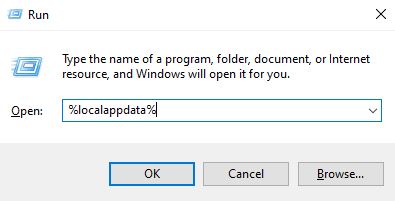
- Перейдите в папку Larian Studios.
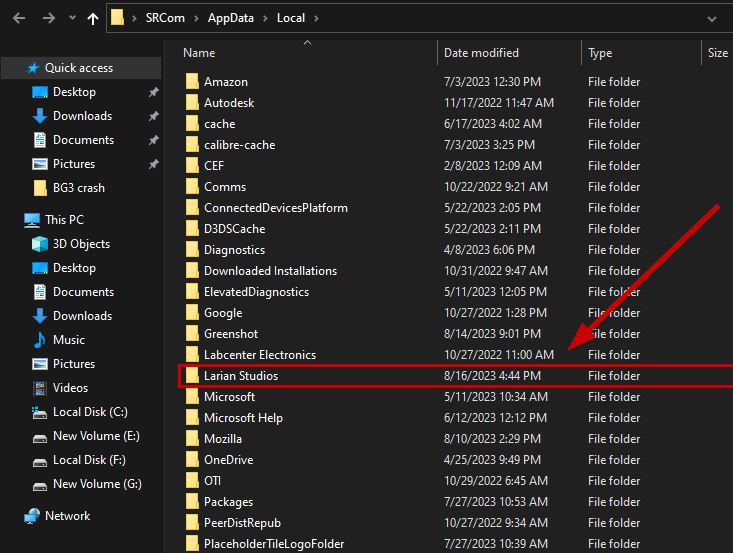
- Теперь выберите Baldur’s Gate 3 > Профили игроков.
- Удалите все в этой папке.
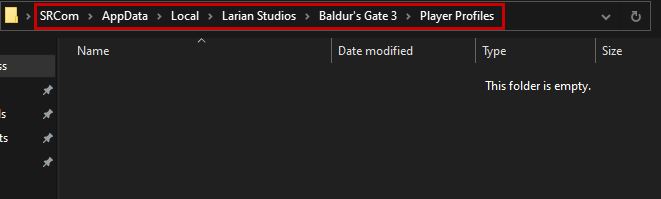
- Теперь зайдите в папку Mods в Baldur’s Gate 3 и там тоже удалите все.
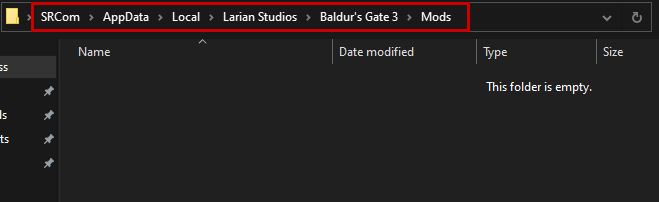
После этого проверьте файлы игры следующим образом:
- Запустите Steam и зайдите в библиотеку игры.
- Щелкните правой кнопкой мыши BG3 и выберите «Свойства».
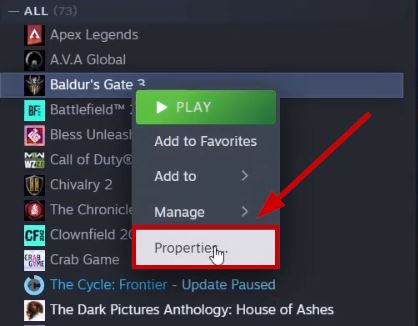
- Перейдите на вкладку «Установленные файлы».
- Нажмите «Проверить целостность файлов игры».
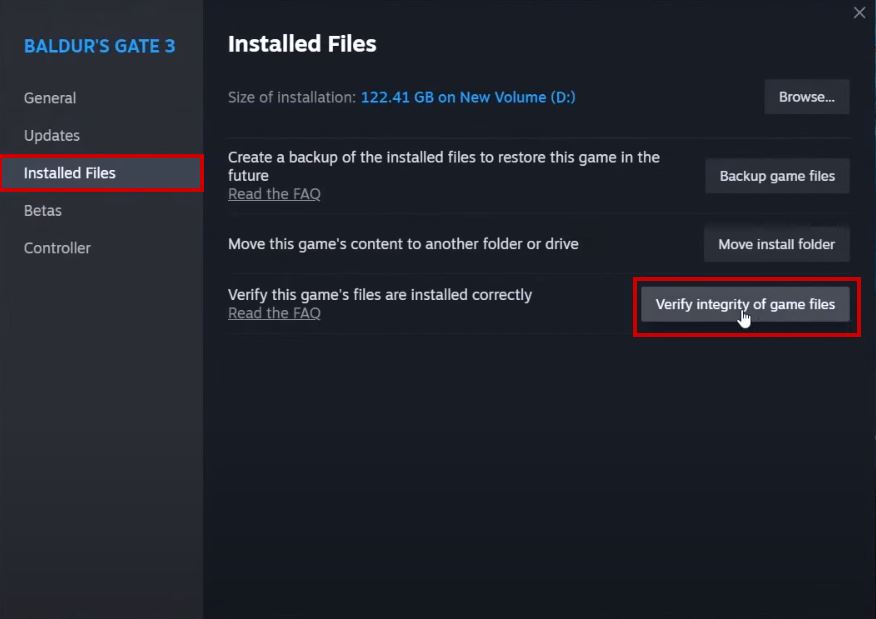
- Процесс может занять несколько минут.
- После этого запустите Baldur’s Gate 3 прямо сейчас.
2. Отключите VSync и заблокируйте FPS до 60.
- Запустите Baldur’s Gate 3 и перейдите в «Настройки».
- Нажмите на вкладку Видео.
- Теперь измените параметр VSync на «Отключить».
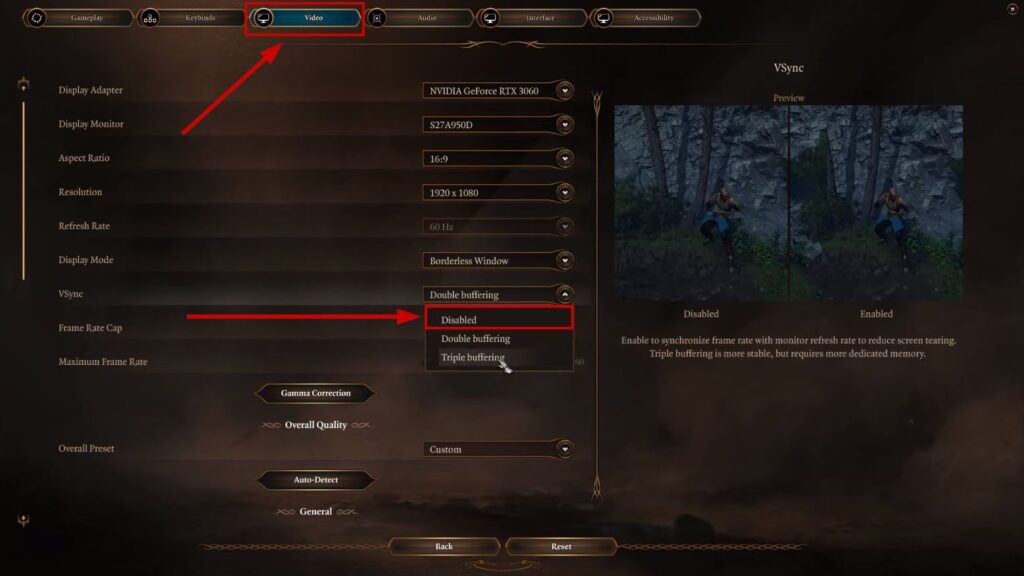
- Установите максимальную частоту кадров на 60.
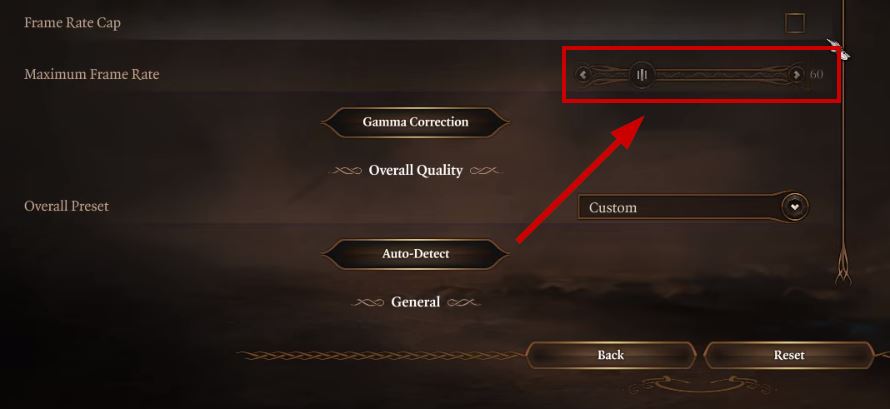
- Перезапустите игру сейчас и посмотрите, не вылетит ли она.
- Вы также можете попробовать снизить разрешение и установить настройку «Высокое» со сбалансированным DLSS, если игра по-прежнему не работает плавно.
3. Измените настройки Nvidia 3D для Baldur’s Gate 3.
- Сначала переустановите GeForce Experience.
- После этого щелкните правой кнопкой мыши на рабочем столе и выберите Панель управления Nvidia.
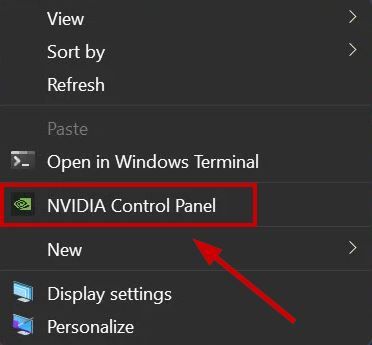
- Выберите «Управление настройками 3D» в разделе «Настройки 3D».
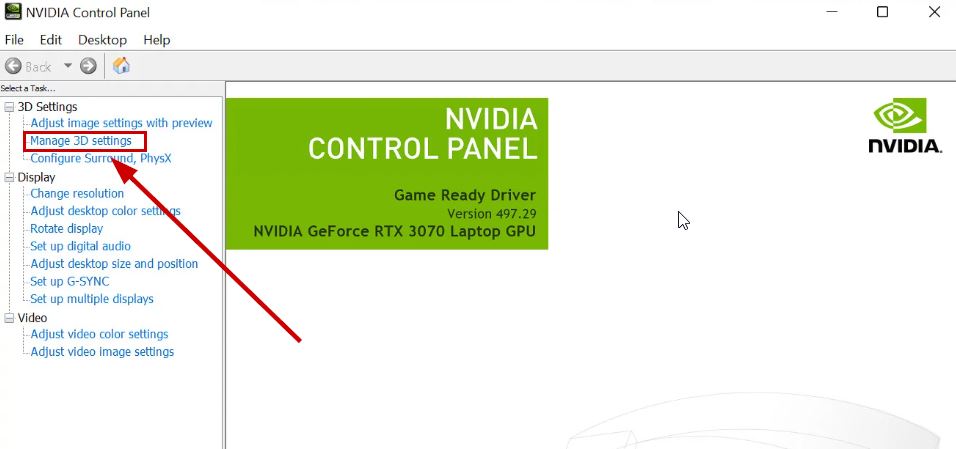
- Выберите вкладку «Настройки программы».
- Щелкните стрелку списка в разделе «Выберите программу для настройки» и выберите Baldur’s Gate 3.
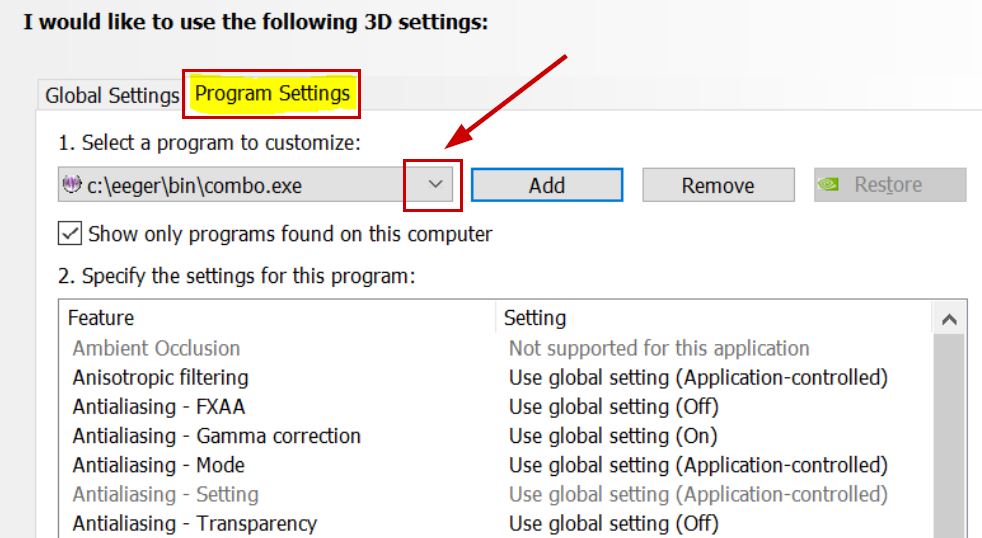
Примечание. Если BG3 нет в списке, нажмите «Добавить», просмотрите папку с игрой и откройте ее.
- Теперь уменьшите настройки в поле «Укажите настройки».
- После этого нажмите «Применить» и запустите Baldur’s Gate 3, чтобы проверить, происходит ли сбой сейчас или нет.
4. Запустите сканирование SFC.
- Нажмите «Пуск» и введите cmd.
- Выберите «Запуск от имени администратора».
- Введите следующую команду: sfc /scannow
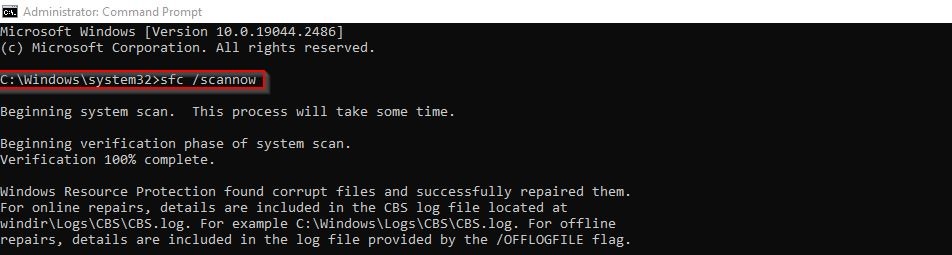
- Дождитесь завершения сканирования.
- После завершения и исправления потенциально поврежденных файлов снова откройте BG3.
5. Снимите флажок «Запуск от имени администратора» для файлов BG3.
- Перейдите в папку Baldur’s Gate 3 и перейдите в папку bin.
- Найдите exe-файлы bg3 и bg3_dx11.
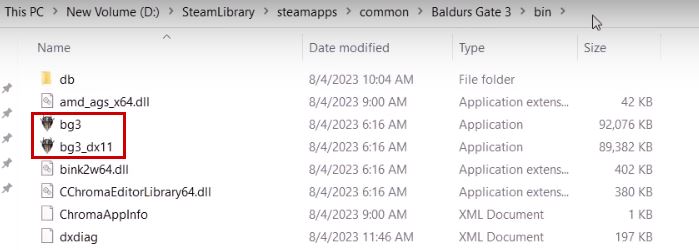
- Щелкните правой кнопкой мыши exe-файл bg3_dx11 и перейдите в «Свойства».
- Перейдите на вкладку «Совместимость».
- Снимите флажок «Запуск от имени администратора» и примените настройки.
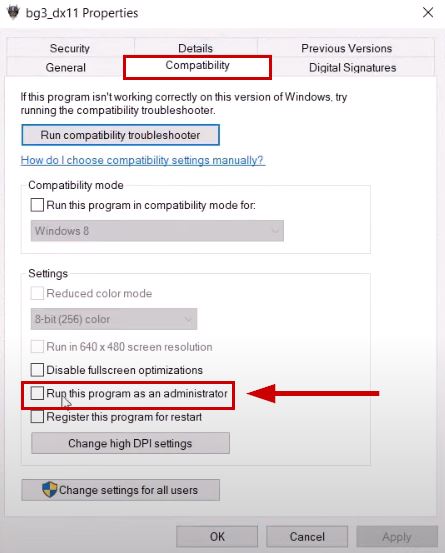
- Сделайте то же самое для bg3.exe.
- Теперь откройте игру в обычном режиме, и она больше не должна вылетать.
6. Измените вариант запуска Baldur’s Gate 3.
- Запустите Steam и перейдите в свою библиотеку игр.
- Щелкните правой кнопкой мыши Baldur’s Gate 3 и выберите «Свойства».
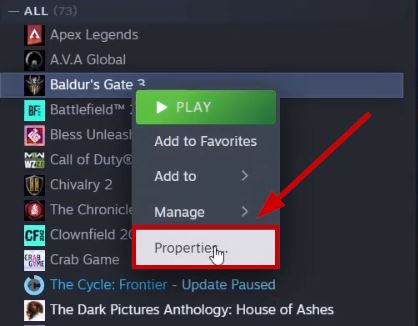
- В разделе «Параметры запуска» на вкладке «Общие» введите –skip-launcher.
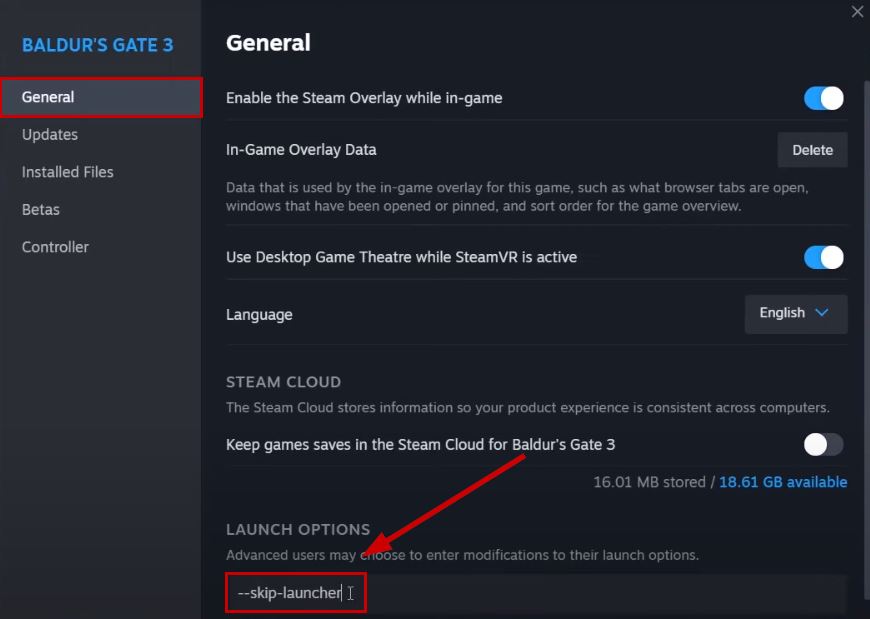
Если это не помогло, сделайте следующее:
- Щелкните правой кнопкой мыши BG3 > Управление > Просмотр локальных файлов.
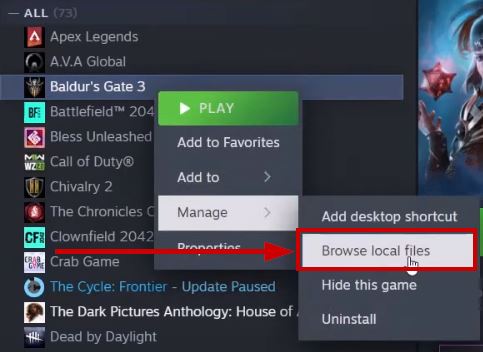
- Перейдите в папку bin и скопируйте путь к местоположению.
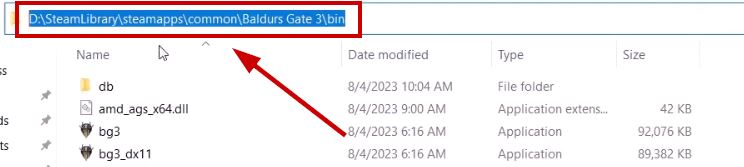
- Снова щелкните правой кнопкой мыши по игре в Steam и выберите «Свойства».
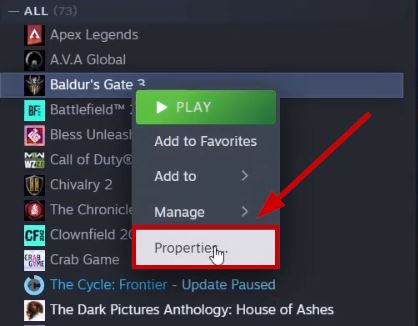
- Удалите –skip-launcher из параметров запуска.
- Вставьте путь к местоположению.
- Теперь поставьте кавычку перед именем диска и косую черту «\» после bin.
- Теперь после косой черты введите bg3.exe или bg3_dx11.exe, в зависимости от того, как вы хотите запустить игру.
- Поставьте кавычки после имени файла и оставьте после него один пробел.
- Введите %COMMAND% сейчас.
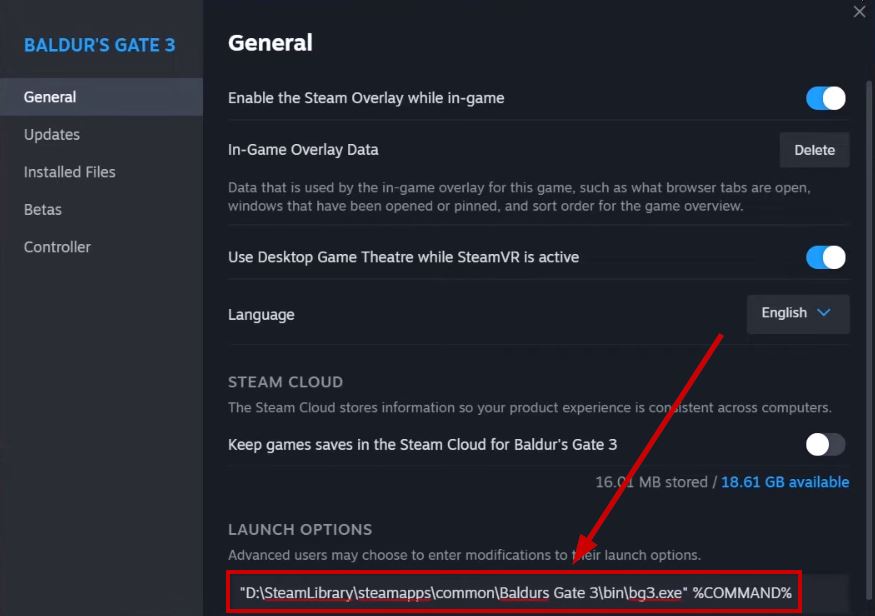
- Закройте вкладку настроек и запустите игру.
7. Отключите память Smart Access (AMD) или панель изменяемого размера (Nvidia).
- Выключите компьютер и снова включите его.
- Во время запуска нажмите F12 или Del, чтобы войти в настройки BIOS.
- Перейдите в «Дополнительное меню/Настройки» > «Настройки PCI».
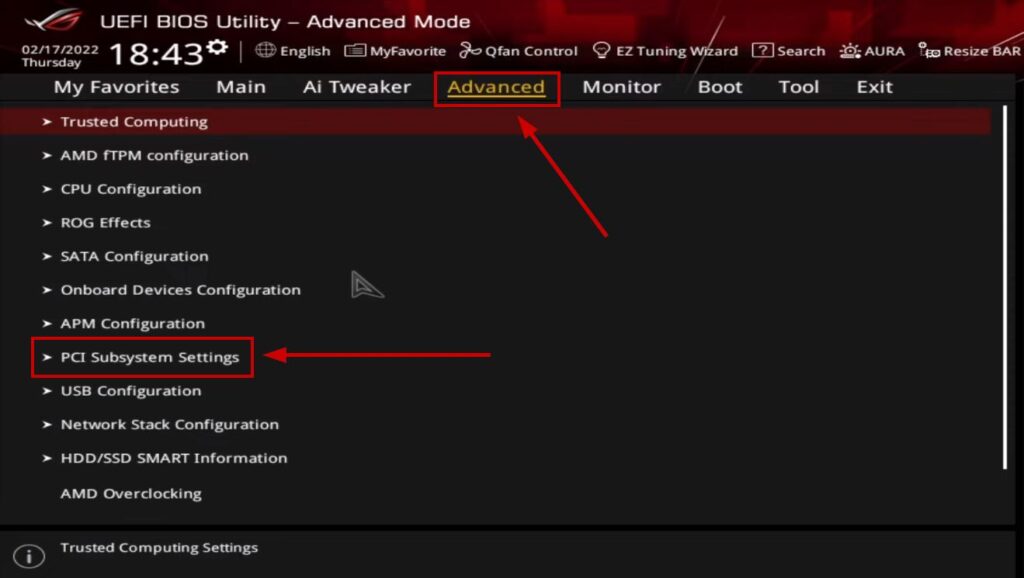
- Отключите поддержку декодирования выше 4G и изменения размера BAR.
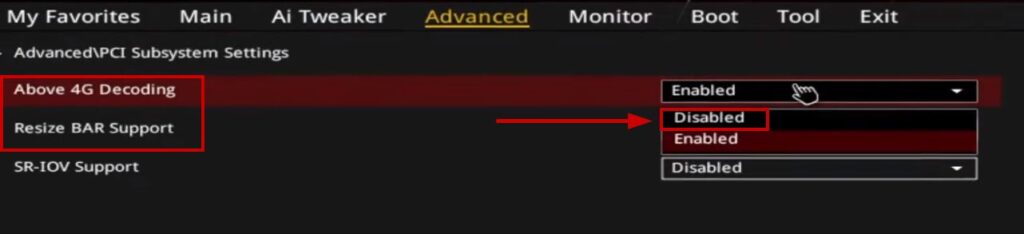
- Теперь включите компьютер и запустите программное обеспечение AMD Radeon.
- Перейдите на вкладку «Производительность» и убедитесь, что Smart Access Memory отключена.
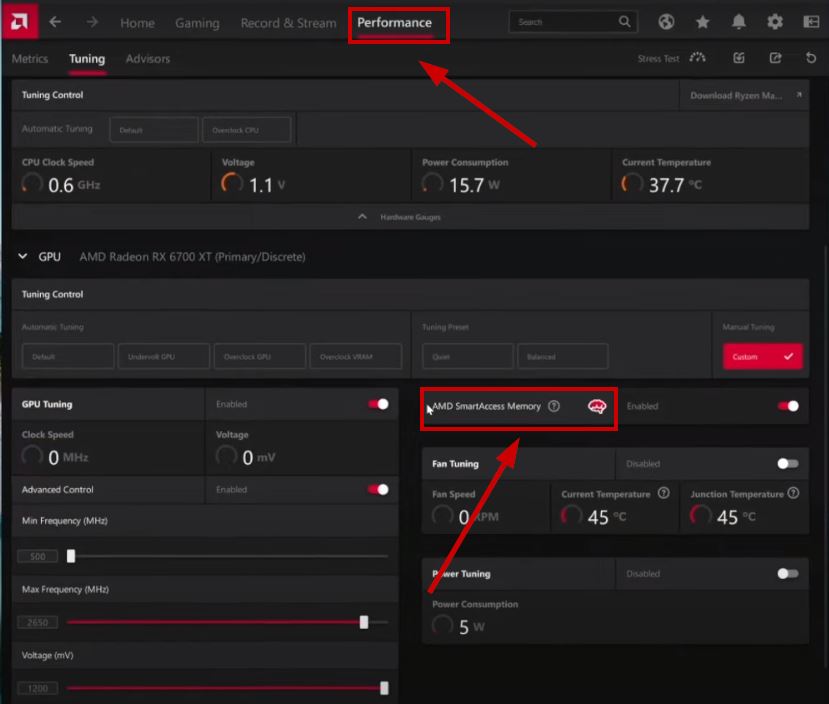
- Если вы используете графический процессор Nvidia, запустите панель управления Nvidia и нажмите «Информация о системе» в левом нижнем углу.
- Убедитесь, что рядом с панелью изменения размера написано «Нет».
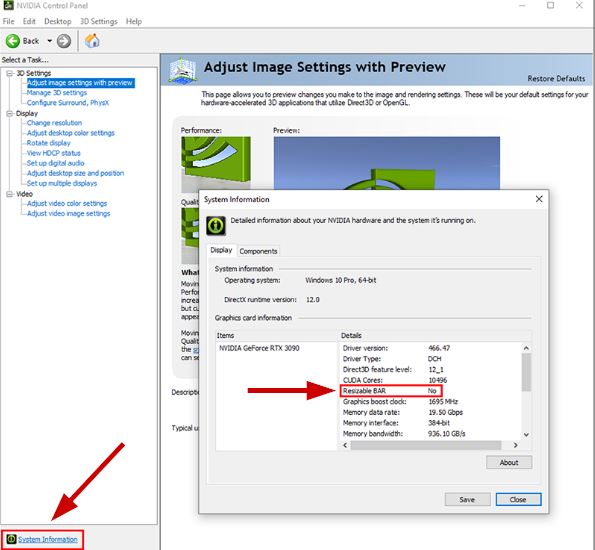
8. Отключите XMP/EXPO.
- Войдите в BIOS, нажав клавишу F12 или DEL во время включения компьютера.
- Просмотрите руководство вашей материнской платы, чтобы проверить, где находится опция XMP/EXPO.
Примечание. Для BIOS «Easy Mode» расположение опций XMP/EXPO различно для разных материнских плат. Однако расположение BIOS «Расширенного режима» такое же. Вы можете нажать F1 в BIOS, чтобы открыть экран справки и увидеть клавишу переключения между двумя режимами. Во-вторых, вы увидите опцию XMP, если используете платформу Intel, и опцию EXPO для платформ AMD.
- В меню «Дополнительно» перейдите на вкладку AI Tweaker (платформа Intel) и отключите XMP.
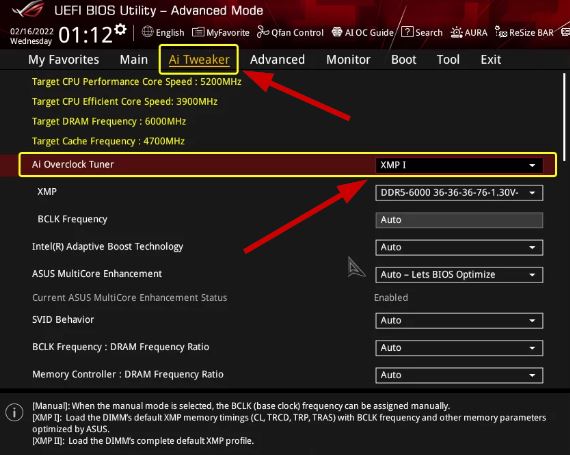
- Если у вас платформа AMD, то перейдите на вкладку Extreme Tweaker и отключите EXPO.
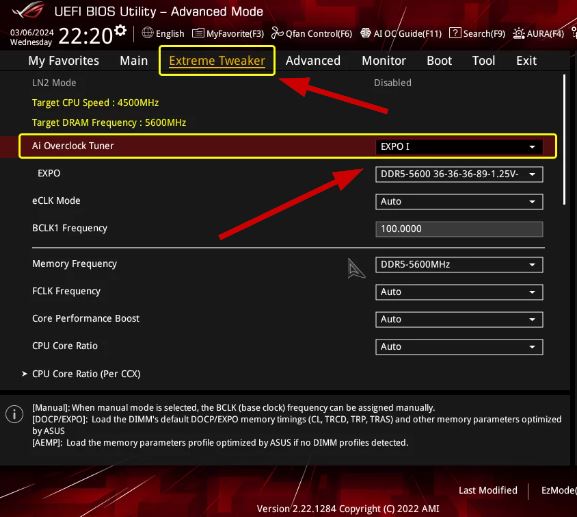
Примечание. Эти настройки предназначены для материнских плат ASUS. Для других материнских плат вкладки и настройки будут другими.
Если игра по-прежнему вылетает, дождитесь выпуска исправления Лариан Студии. Они уже выпустили один, но он не решил проблему полностью, поэтому скоро выйдет следующий патч.
Программы для Windows, мобильные приложения, игры - ВСЁ БЕСПЛАТНО, в нашем закрытом телеграмм канале - Подписывайтесь:)